OGG 到 MP3:您在 Windows、Mac 和在線上的終極轉換指南
 更新於 歐麗莎 / 27 年 2021 月 16 日 30:XNUMX
更新於 歐麗莎 / 27 年 2021 月 16 日 30:XNUMXOGG 文件是一種開放容器格式,針對流式傳輸和處理高分辨率數字媒體進行了優化。 但是,它在兼容性和某些功能方面受到限制,大多數時候使它不方便。 例如,您有一個 OGG 文件,您想在媒體播放器上播放它,但它與它不兼容,因為它對多種類型的硬件提供有限的支持。 嗯,這就是為什麼將它們轉換為更易於訪問和靈活的格式是自由播放的最佳方式。 但是我們如何完美地轉換它們並且沒有損失呢? 別再看了; 本文將作為您將 OGG 轉換為 MP3 的綜合指南。
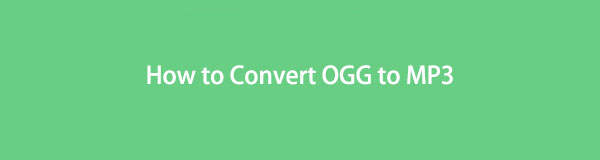

指南清單
1. 如何在 Windows 上將 OGG 轉換為 MP3
FoneLab 視頻轉換器終極版
轉換 OGG 文件可能是一件困難的事情,因為與 MP3 相比,OGG 不是那麼熟悉的文件格式。 因此,並非所有轉換器都支持轉換 OGG 文件。 接著就,隨即, FoneLab 視頻轉換器終極版 是用於將 OGG 轉換為適用於 Windows 的 MP3 的最佳工具之一。 它是一種全能工具,受廣泛的輸入和輸出文件格式的支持,幾乎不到一分鐘的時間就可以進行高質量的輸出。 除此之外,使它更具吸引力和使用吸引力的是它有一個能夠修剪、壓縮、編輯和自定義的附加工具箱。
Video Converter Ultimate是最好的視頻和音頻轉換軟件,可以快速,高輸出圖像/聲音質量將MPG / MPEG轉換為MP4。
- 轉換任何視頻/音頻,例如MPG,MP4,MOV,AVI,FLV,MP3等。
- 支持1080p / 720p HD和4K UHD視頻轉換。
- 強大的編輯功能,如修剪,裁切,旋轉,效果,增強,3D等。
使用 FoneLab Video Converter Ultimate 將 OGG 轉換為 MP3 的步驟:
步驟 1首先,在您的計算機上下載並安裝 FoneLab Video Converter Ultimate(Windows 版)。 安裝後會自動打開,如果不是,雙擊桌面上的圖標即可。

步驟 2在程序主界面,點擊 添加文件 窗口左上角的按鈕或只需拖動 OGG 文件在 加號 (+) 按鈕。
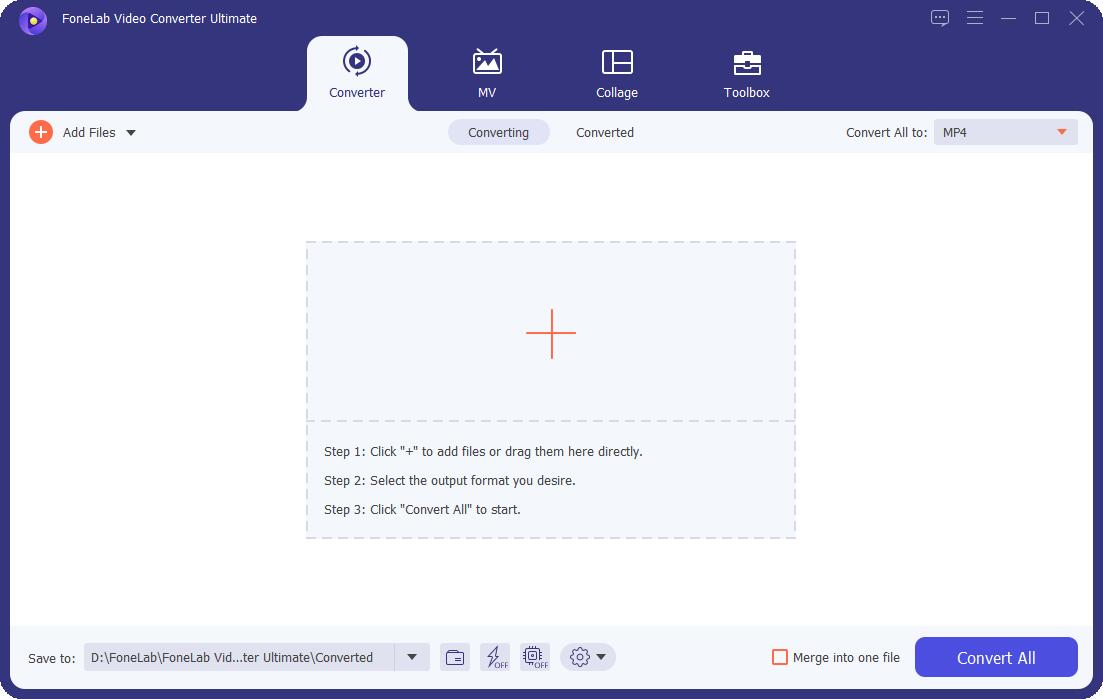
步驟 3添加或拖動文件後,單擊插入的 OGG 文件旁邊的輸出格式圖標。 然後,在彈出的面板上,選擇 音頻 然後選擇 MP3 作為輸出格式,然後選擇可能的最高分辨率。

步驟 4最後,單擊界面右下角的文件夾圖標,然後選擇要保存轉換文件的文件夾。 最後,點擊 全部轉換 按鈕。
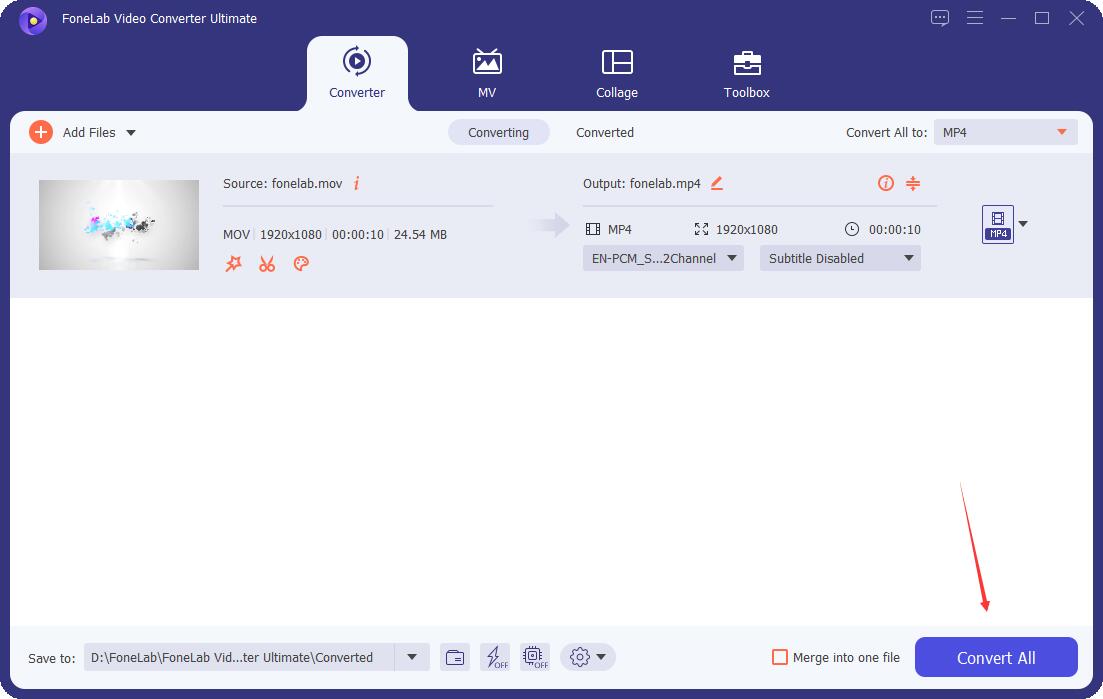
更重要的是,請注意 FoneLab Video Converter Ultimate 也可以執行反之亦然的轉換任務。 在我們的例子中,它可以將 MP3 轉換為 OGG,您只需按照上面提到的相同步驟進行操作。
VLC Media Player
VLC 媒體播放器不僅是一個媒體播放器,而且還可以是一個多功能工具,能夠進行屏幕捕獲、添加字幕和提取音頻,尤其是將文件轉換為另一個文件並輕鬆地將它們保存在您的計算機上。 如果您想將 OGG 文件轉換為 MP3,它適合您的轉換需求。 從技術上講,它是一個開源和跨平台的多媒體播放器,可以直接從可提取的設備或 PC 中無縫播放多媒體文件,這些文件可以在 Windows、Mac OSX 等各種操作系統上無縫播放。
使用 VLC 媒體播放器將 OGG 轉換為 MP3 的步驟:
步驟 1免費下載並在您的計算機上安裝 VLC 媒體播放器(Windows 版)。 打開軟件可以看到它的主界面。

步驟 2轉到主菜單面板,然後單擊 媒體. 在下拉菜單中單擊 轉換/保存 它將顯示一個新的窗口選項卡。

步驟 3在新窗口選項卡上,單擊 加(+) 插入您的 OGG 文件,然後單擊 轉換/保存 按鈕位於下部。 然後在配置文件列表上,然後選擇 MP3 作為輸出格式。
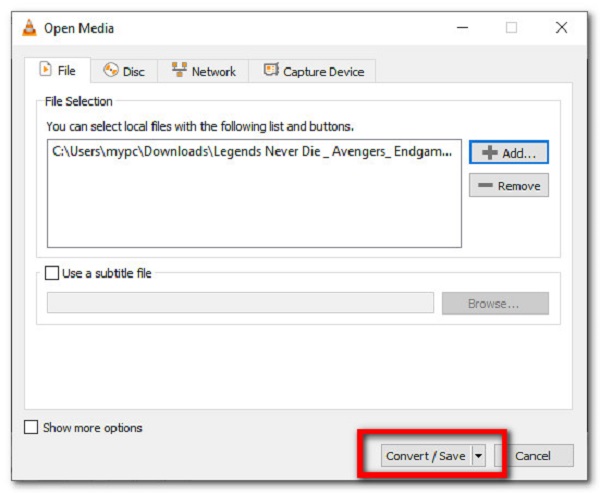
步驟 4最後,在 轉換框,選擇轉換後保存的位置文件夾。 然後點擊 開始 按鈕繼續轉換過程。
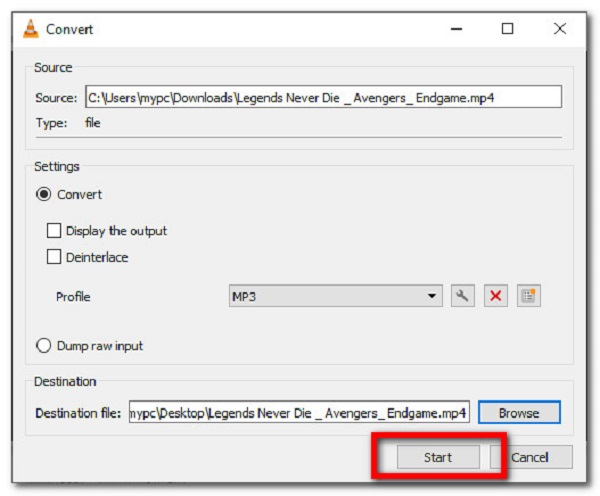
Video Converter Ultimate是最好的視頻和音頻轉換軟件,可以快速,高輸出圖像/聲音質量將MPG / MPEG轉換為MP4。
- 轉換任何視頻/音頻,例如MPG,MP4,MOV,AVI,FLV,MP3等。
- 支持1080p / 720p HD和4K UHD視頻轉換。
- 強大的編輯功能,如修剪,裁切,旋轉,效果,增強,3D等。
2. 如何在 Mac 上將 OGG 轉換為 MP3
Mac FoneLab 視頻轉換器終極版
Mac FoneLab 視頻轉換器終極版 以其在 Mac 計算機上流暢運行的能力而著稱。 安裝程序的位置沒有區別; 它仍將執行其全部功能,例如將文件轉換為文件格式。 即使您沒有最新版本的 Mac,您仍然可以毫無困難地安裝和使用它。
使用 Mac FoneLab Video Converter Ultimate 將 OGG 轉換為 MP3 的步驟:
步驟 1直接在 FoneLab 官方網站上下載並安裝 FoneLab Video Converter Ultimate(Mac 版)到您的 Mac 電腦上。 在主界面,點擊 添加文件 按鈕或直接將 OGG 檔案拖曳到加號 (+) 按鈕下方提供的空間。

步驟 2在您的 OGG 文件完成渲染後,單擊插入文件右側的輸出格式圖標。 選擇 MP3 從彈出框中的“音頻”下拉菜單中。 這將提示該工具將其轉換為 MP3 格式。
步驟 3最後,點擊 全部轉換 界面下方的按鈕開始轉換過程,之後它將保存在您的計算機上。

另外,請注意 FoneLab Video Converter Ultimate 也可用於如何將 MP3 轉換為 OGG,您只需按照相同的步驟操作,您將獲得相同的高質量輸出。
iTunes/蘋果音樂
iTunes 是音樂和視頻文件管理和播放軟件。 它允許用戶通過互聯網合法購買和下載歌曲、視頻、播客和其他材料,以及從 CD 中提取曲目並使用動態和智能播放列表播放內容。 另一方面,iTunes 在 macOS Catalina 和未來版本中不可用。 你只需要使用那個新的音樂應用程序而不是 iTunes。 只需插入您的設備,您就可以直接從桌面處理任務,無需 iTunes。 只需按照以下相同的步驟操作即可。 儘管如此,所有選項都是可行且易於遵循的。
在 Mac 上使用 iTunes 將 OGG 轉換為 MP3 的步驟:
步驟 1在您的 Mac 計算機上,打開 iTunes 以訪問並查看其全部功能。 在程序界面上,單擊主面板中的菜單,然後單擊 編輯 和 偏好.
步驟 2之後,單擊 總 標籤和 導入設置。 然後,單擊 選項 再次旁邊 使用導入 按鈕,然後選擇 MP4 作為輸出編碼格式。 之後,單擊 OK 按鈕。
步驟 3在鍵盤上,按住 Shift 鍵並選擇要轉換的文件。 之後,點擊 文件 然後 創建新版本和 創建MP3版本.
步驟 4最後,選擇要保存的文件夾,然後最後單擊 節省 按鈕。
在 Mac 上使用 Apple Music 將 OGG 轉換為 MP3 的步驟:
步驟 1啟動 蘋果音樂 從 Dock 或 Mac 上的 Launchpad 應用程序。 接下來,單擊主菜單欄並選擇 偏好.
步驟 2在彈出的窗口中,選擇 檔 選項卡,然後單擊 導入設置 底部的按鈕。 然後,打開第一個下拉菜單並選擇 MP3編碼器.
步驟 3接下來,點擊 文件 在主菜單欄上並選擇 進口. 之後,瀏覽以找到您的 OGG 文件,然後單擊它打開。
步驟 4現在,在左側,選擇 Library 下的 Songs 並選擇您的 OGG 文件。 然後,點擊 文件 再次選擇 轉 和 創建MP3版本. 該過程完成後,它將保存在您的 發現者 應用程序。
3. 如何在線將 OGG 轉換為 MP3
Convertio
如果您想在線將 OGG 轉換為 MP3,那麼您可以使用 Convertio。 它是一個免費的在線轉換器,可以從大量選項中將文件轉換為不同的文件格式。 它在輸入格式方面沒有限制,但在輸出格式方面確實有限制。 與其他在線工具一樣,進行轉換活動需要互聯網連接。
使用 Convertio 將 OGG 轉換為 MP3 的步驟:
步驟 1在您的設備瀏覽器上,轉至 convertio.com 以訪問在線工具。 確保您有安全的互聯網連接才能成功完成轉換任務。
步驟 2在主界面上,單擊 選擇文件 按鈕手動添加您的 OGG 文件。 之後,選擇輸出文件格式。
步驟 3之後,單擊 轉 按鈕並等待轉換過程。 在 高級設置、調整或編輯可變比特率 (VBR)、比特率和音頻通道。
在線音頻轉換器
Audio Converter Online 是另一個免費的在線應用程序,可以轉換音頻文件。 該軟件適用於所有文件類型,處理速度快,不需要安裝。 您可以調整音軌的質量、比特率、頻率和通道數,以及應用反向播放或淡入,甚至消除聲音。 為了加快下載速度,該軟件可以批量轉換大量文件並將它們保存在 ZIP 存檔中。 該程序使用簡單,下面是如何將 .OGG 轉換為 MP3。
步驟 1在您的設備上打開任何瀏覽器應用程序,然後訪問 online-audio-converter.com。 之後,您將被定向到在線工具的主網站。
步驟 2在網站主界面,點擊 打開文件 按鈕從您的設備存儲或通過 Google Drive、Dropbox 或通過 URL 手動插入您的 OGG 文件。
步驟 3之後,單擊位於插入文件下方的 MP3 作為輸出格式。 在此步驟中,您可以通過單擊 高級設置.
步驟 4最後,點擊 轉 轉換過程完成後的按鈕只需將 MP3 文件保存在計算機上即可。
Video Converter Ultimate是最好的視頻和音頻轉換軟件,可以快速,高輸出圖像/聲音質量將MPG / MPEG轉換為MP4。
- 轉換任何視頻/音頻,例如MPG,MP4,MOV,AVI,FLV,MP3等。
- 支持1080p / 720p HD和4K UHD視頻轉換。
- 強大的編輯功能,如修剪,裁切,旋轉,效果,增強,3D等。
4. 關於如何將 OGG 轉換為 MP3 的常見問題
1. MP3 文件的優點是什麼?
除了是各種設備中使用最廣泛和最受歡迎的格式之外。 MP3 文件的大小適中,這使它們可以輕鬆地通過 Internet 傳輸並存儲在計算機或便攜式設備上的大型庫中。 因此,它們已成為購買音樂的行業標準。 同樣,它壓縮文件時對整體音質的影響最小。
2. OGG 轉 MP3 會改變壓縮格式嗎?
轉換文件不會對其進行很多更改; 它只是改變文件格式,在某些情況下,它的壓縮和分辨率。 OGG 和 MP3 都是技術術語中的有損壓縮格式。 儘管如此,如果您將 OGG 文件轉換為 MP3,壓縮格式將保持不變。
因此,為了以高質量的結果完成您的轉換任務,您必須首先確定適合您的轉換需求的理想工具。 關於這一點,您很可能知道 FoneLab 視頻轉換器終極版 是這篇文章中提到的最好的程序。 現在是獲取 OGG 文件並進行轉換的時候了。
Video Converter Ultimate是最好的視頻和音頻轉換軟件,可以快速,高輸出圖像/聲音質量將MPG / MPEG轉換為MP4。
- 轉換任何視頻/音頻,例如MPG,MP4,MOV,AVI,FLV,MP3等。
- 支持1080p / 720p HD和4K UHD視頻轉換。
- 強大的編輯功能,如修剪,裁切,旋轉,效果,增強,3D等。
